CROS (Cross-Origin Resource Sharing) er en vigtig mekanisme, der giver brugerne mulighed for at beskytte deres hjemmeside og beskytte deres besøgende.
Imidlertid kan brugerne til tider møde browseren understøtter ikke problemer med anmodninger om krydsoprindelse. Dette problem kan skyldes flere årsager, herunder forkert politikkonfiguration samt browserfejl.
Følg trinene i denne artikel for at rette browseren understøtter ikke problemet med anmodninger om krydsoprindelse på din computer.
HURTIGT tip: I de fleste tilfælde er problemer med anmodning på tværs af oprindelse resultatet af browserfejl. Fra dette perspektiv er det klart, at du har brug for en stabil og let browser.
Opera markerer let begge disse felter, så du kan glemme alt om disse problemer. Desuden er det i sin kerne en browser designet med sikkerhed i tankerne.
Så den er fuld af funktioner, der gør det nemt og sikkert at navigere med ubegrænset VPN indbygget lige i Operaen selv.
Dette gør det praktisk at søge med en virtuel IP-adresse, der hjælper med at skjule din rigtige placering og blokerer de cookies, der har en vane med at spore dig online.
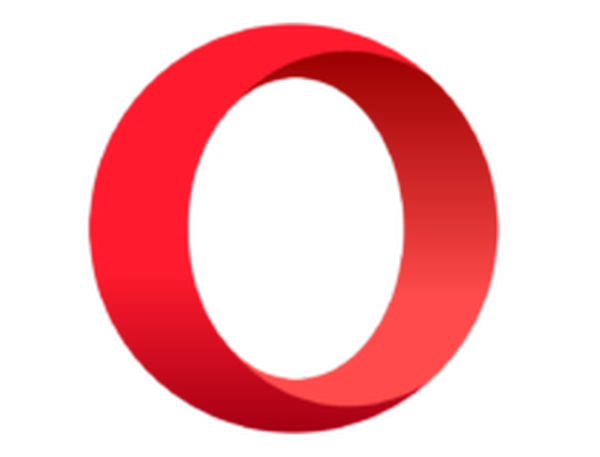
Opera
Hvis din browser ikke understøtter krydsoprindelsesanmodninger, skal du downloade Opera. Dit problem bliver øjeblikkeligt løst! Få det gratis Besøg webstedetHvordan aktiverer jeg krydsoprindelse i min browser?
1. Løs problemer med krydsoprindelse i Firefox
Skift oprindelsespolitikpræference
- Start Firefox-browseren på din computer.
- I adresselinjens type om: config og tryk på Okay.
- Nu vil du se Dette annullerer din garanti side.
- Klik på Jeg accepterer risikoen! knap.
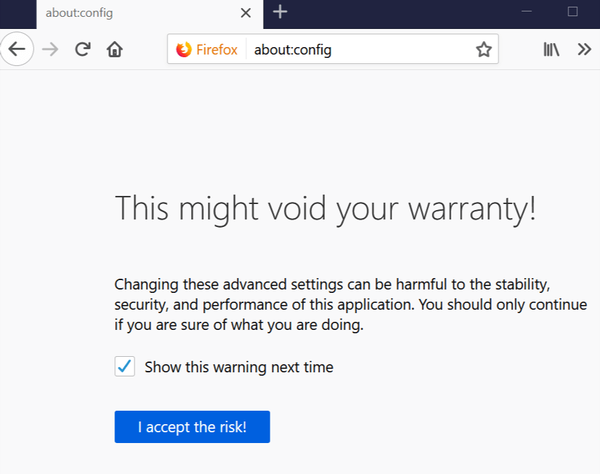
- På konfigurationssiden skal du søge efter sikkerhed.fileuri.strict_origin_policy.
- Dobbeltklik på sikkerhed.fileuri.strict_origin_policy.
- Værdikolonnen ændres fra Rigtigt til Falsk.
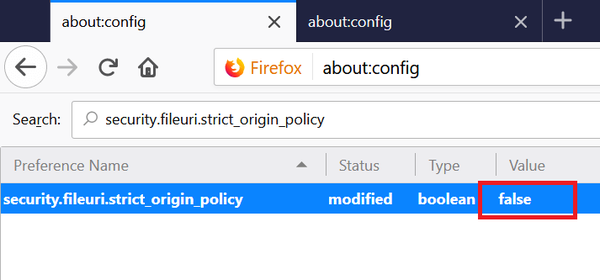
- Luk og genstart Firefox-browseren. Prøv at fremsætte anmodningen igen og se efter eventuelle forbedringer.
Hvis Firefox-problemet fortsætter, kan du prøve det næste sæt trin.
Brug Firebug Add-on / Developer Tools
- Start Firefox og indlæs siden.
- Prøv nu at få adgang til siden eller udfør den handling, der har resulteret i Cross-Origin Request Security-problemet.
- Åbn nu Firebug, og kopier URL-adressen til siden med fejlen.
- Indlæs siden igen i en anden fane på Firefox.
- Nu beder siden dig om at tilføje det krævede certifikat.
- Tilføj certifikatet, og det skal hjælpe dig med at løse anmodningen om krydsoprindelse.
2. Løs sikkerhedsproblem med krydsoprindelsesanmodning i Chrome
- Gem eventuelle åbne faner, og luk Chrome-browseren, hvis den kører.
- Klik på start og skriv Chrome i søgefeltet.
- Højreklik på Google Chrome-ikonet, og vælg Åbn filplacering.
- Højreklik på Google Chrome-ikonet igen i Stifinder, og vælg Ejendomme.
- I Genvej fane til Mål, tilføje -deaktiver-websikkerhed i slutningen.
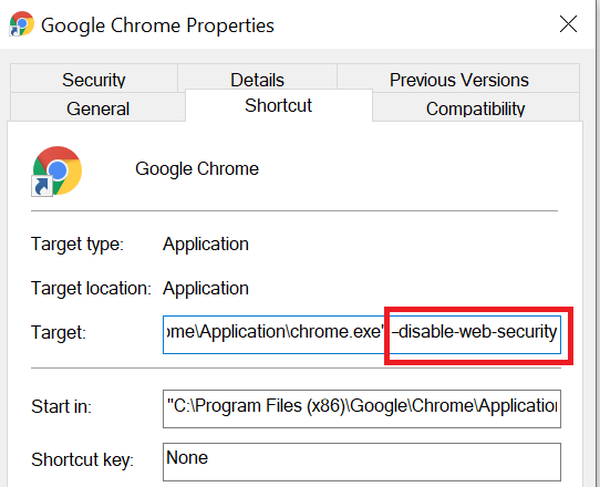
- Klik på ansøge knappen for at gemme ændringerne. Hvis du bliver bedt om at angive systemadgangskoden, skal du indtaste din adgangskode og klikke Okay.
- Luk Ejendomme vindue.
- Åbn nu Chrome-browseren, og kontroller den URL, der gav Cross-Origin Request-problemet.
Hvis Chrome ikke er den browser, du bruger, skal du gå videre til næste trin.
3. Ret krydsoprindelsesfejl i Internet Explorer
- Start Internet Explorer, og klik Værktøjer (Gear-ikon).
- Klik på internet muligheder.
- Gå til Sikkerhed fanen og klik på Brugerdefineret niveau knap.
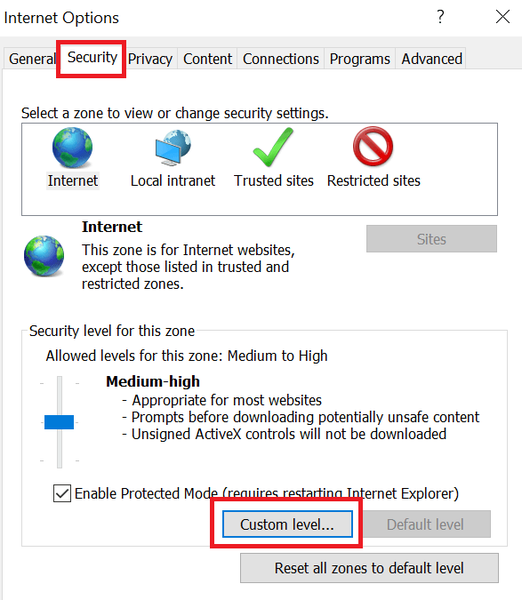
- I vinduet Sikkerhedsindstillinger skal du kigge efter Få adgang til datakilder på tværs af domæner under Diverse afsnit.
- Vælg Aktiver knap.
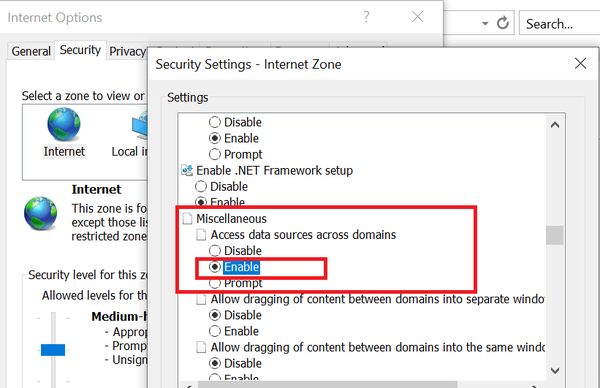
- Klik på Okay for at gemme ændringerne. Klik på Okay igen for at lukke vinduet.
- Luk og genstart Internet Explorer igen, og se efter eventuelle forbedringer.
Og det er sådan, du kan løse dette problem, hvis du bruger Internet Explorer-browseren. Har du også gennemført ovenstående trin?
Fortæl os, hvordan proceduren gik for dig i kommentarfeltet nedenfor.
FAQ: Lær mere om krydsoprindelsesanmodninger
- Hvad er en krydsoprindelsesanmodning?
En krydsoriginal anmodning er en HTTP-anmodning, der stammer fra en kilde, der ikke tilhører det websted, du besøger. De fleste browsere blokerer krydsoprindelsesanmodninger hovedsageligt af sikkerhedsmæssige årsager.
- Hvordan aktiverer jeg CORS i min browser?
Følg disse trin for at slå cross-origin-adgang til i din browser:
- Start kontrolpanelet, og gå til Netværk og internet
- Klik på internet muligheder og gå til fanen Sikkerhed
- Klik på Brugerdefineret niveau knap
- Under Diverse find Få adgang til datakilder på tværs af domæner mulighed
- Aktivér denne mulighed for at aktivere CORS-adgang.
- Kan CORS forhindre CSRF?
CORS kan ikke forhindre CSRF (forfalskning på tværs af websteder). Angreb med et enkelt klik kan ikke forhindres eller blokeres af CORS. I stedet bør brugerne tage følgende forholdsregler: Opdater din antivirussoftware, gem ikke dit internetbank-brugernavn og din adgangskode i din browser, åbn ikke mistænkelige eller uanmodede e-mails og deaktiver scripting i din browser..
Redaktørens note: Dette indlæg blev oprindeligt offentliggjort i april 2020 og er siden blevet moderniseret og opdateret i august 2020 for friskhed, nøjagtighed og omfattende.
- Browserfejl
 Friendoffriends
Friendoffriends


